ホームページ >システムチュートリアル >Windowsシリーズ >win10のタスクバーが頻繁に固まる場合はどうすればよいですか? Win10 タスクバーが頻繁にスタックする問題に対する永続的な解決策
win10のタスクバーが頻繁に固まる場合はどうすればよいですか? Win10 タスクバーが頻繁にスタックする問題に対する永続的な解決策
- 王林転載
- 2024-02-12 23:42:101273ブラウズ
php エディター Apple は、Win10 タスクバーが頻繁にスタックする問題を解決する効果的な方法を提供します。 Win10 タスクバーのスタック現象は、ユーザーの通常の使用に大きな問題を引き起こしますが、心配しないでください。この問題を永久に解決するのに役立ついくつかの簡単な方法があります。この記事では、Win10 タスクバーがスタックする問題を効果的に解決し、コンピューターを通常の動作に戻すのに役立ついくつかの実践的なヒントと方法を紹介します。頻繁にフリーズが発生する場合でも、時折フリーズが発生する場合でも、この記事で説明する解決策は、この問題を解決し、Win10 システムをより安定してスムーズにするのに役立ちます。 Windows 10 でタスクバーが動かなくなる問題を解決する方法について詳しくは、以下をお読みください。
win10 タスクバーが頻繁にスタックする問題の永続的な解決策
方法 1. パッチをアンインストールします
1. これは、特定の Windows 10 システム パッチ アップデートが原因である可能性があります。デスクトップのコントロール パネルを開き、[プログラムのアンインストール] をクリックします。
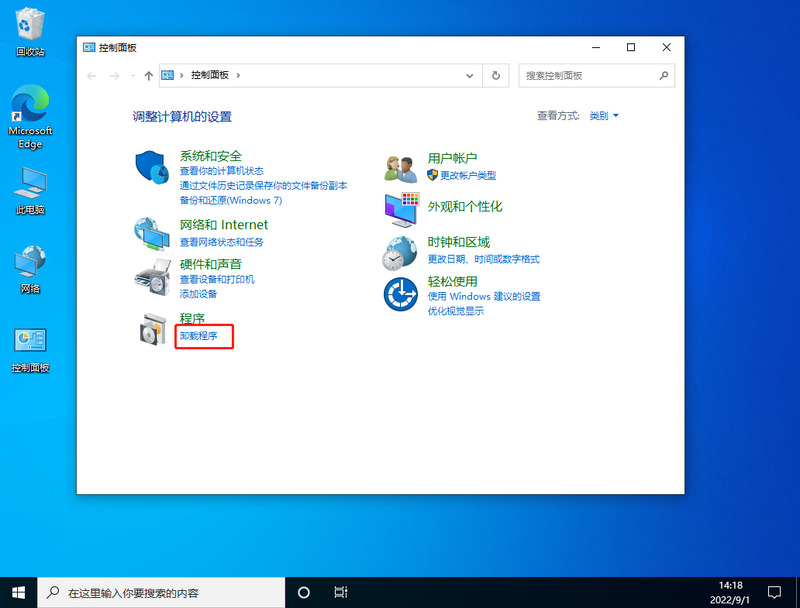
#2. 入力後、左側をクリックしてインストールされているアップデートを表示します。
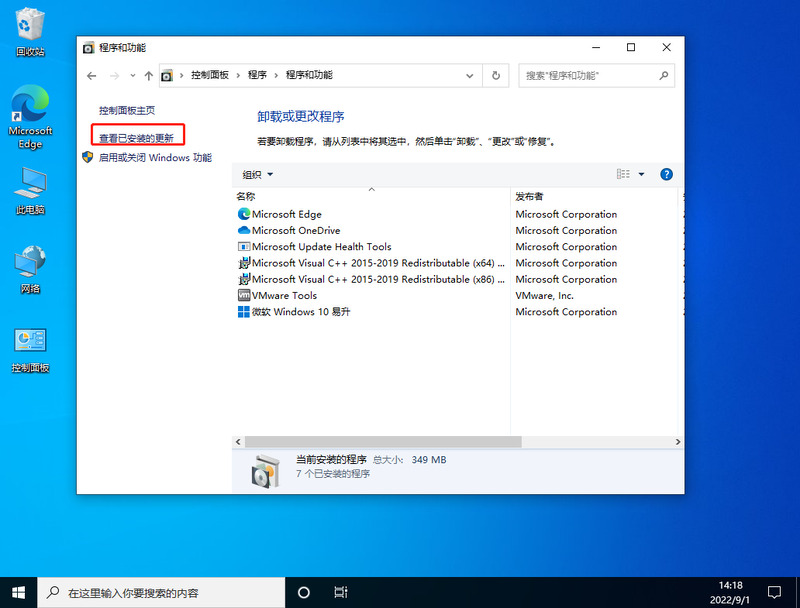
#3. 次に、対応する KB5008212 パッチを見つけて右クリックしてアンインストールします。
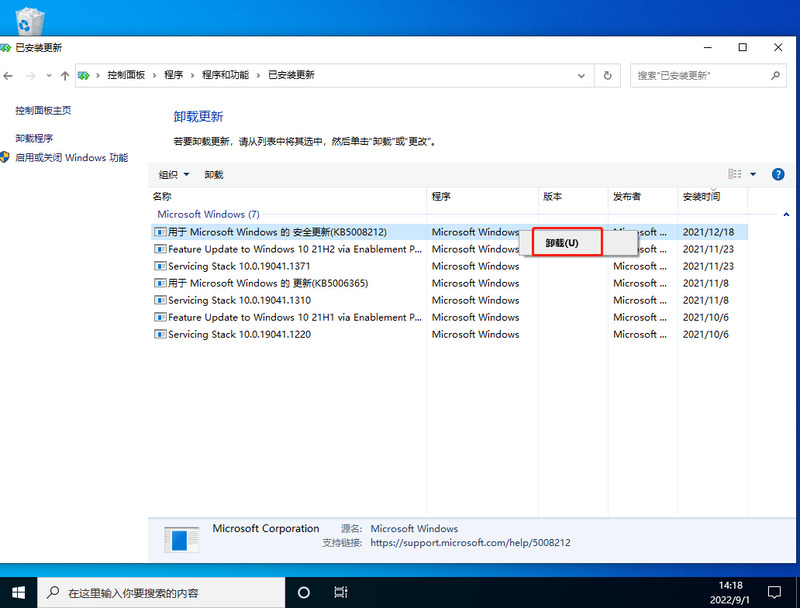
方法 2、
1、パッチをアンインストールするには、キーボードを使用して Ctrl + Esc キーを押したままにしてタスク マネージャーを開きます。右上隅の「ファイル」をクリックして、新しいタスクを実行します。
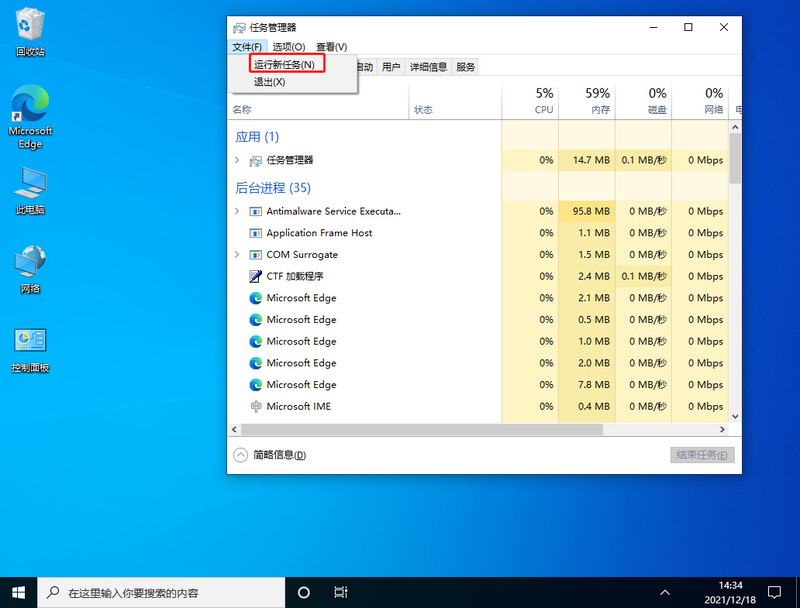
#2. cmd と入力し、システム管理者権限でこのタスクを作成することをオンにします。
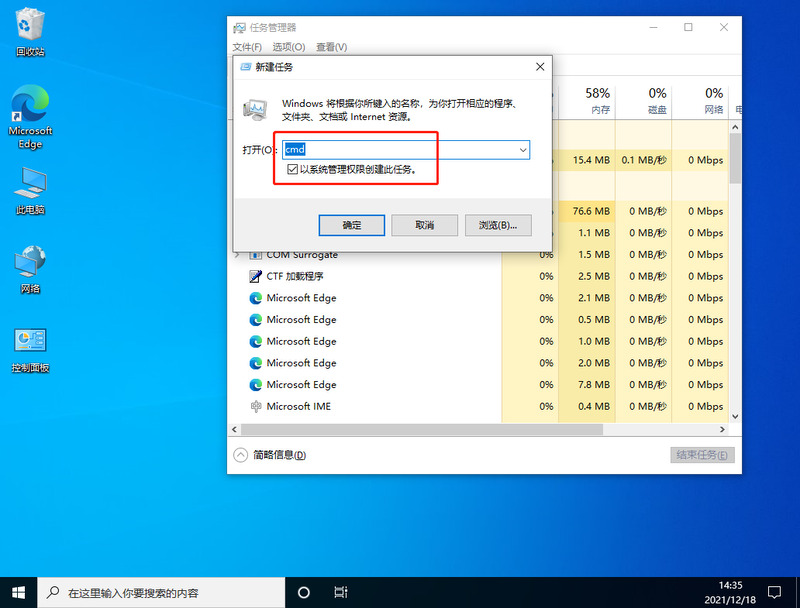
3. 入力後、「wusa /uninstall /kb:500821」と入力します。ポップアップ ウィンドウで [はい] を選択し、アンインストールが完了して再起動するまで待ちます。
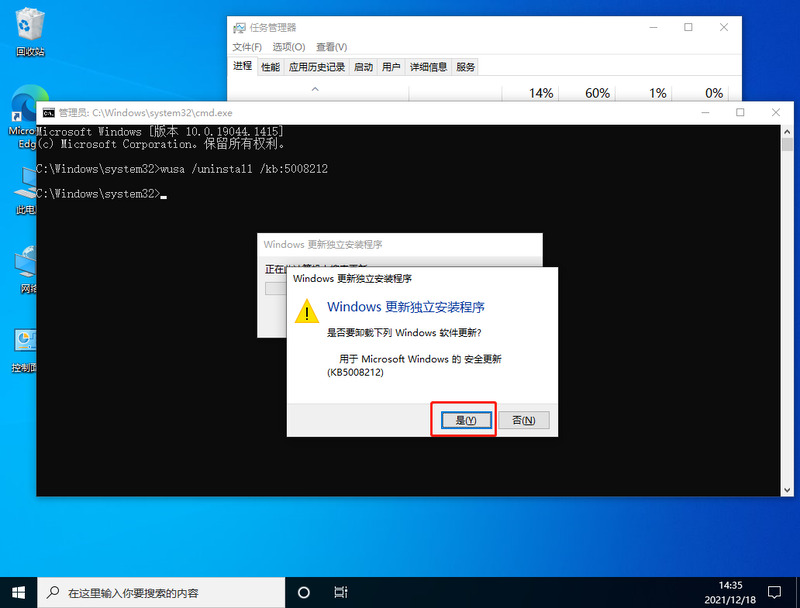
方法 3: 情報コンポーネントをアンインストールする
1. win10 の情報および関心機能が原因でタスク バーが回転し続ける可能性もあります。 。まず、ワイヤレス ネットワークと有線ネットワーク接続をオフにして、コンピューターをインターネットから切断します。コンピュータを再起動し、システムに入ります。インターネットとの接続を切断した後は、システムのタスクバー設定などを通常どおり使用できるようになります。
2. 次に、タスクバーの空白スペースまたは「情報と関心」を右クリックし、「閉じる」を選択します。
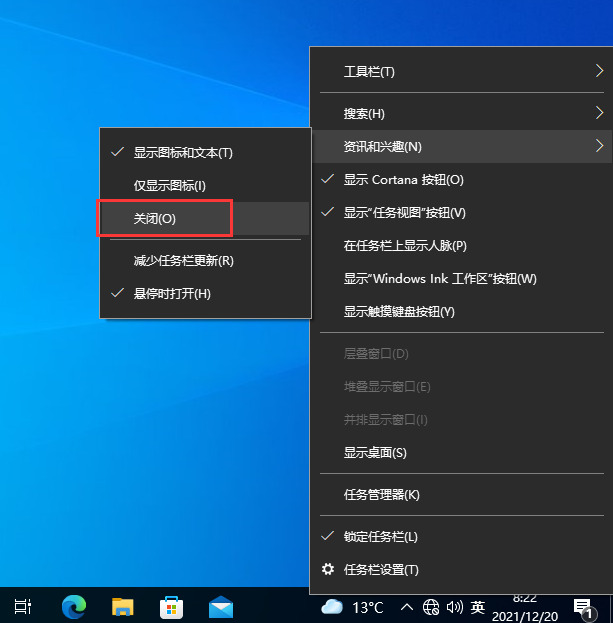
方法 4. リソース マネージャーを再起動します
1. Ctrl Shift Esc キーを同時に押して、タスク マネージャーを開きます。プロセスページを開いたら、「詳細」をクリックし、Windows エクスプローラーを見つけて右クリックし、「再起動 (R)」を選択してください。
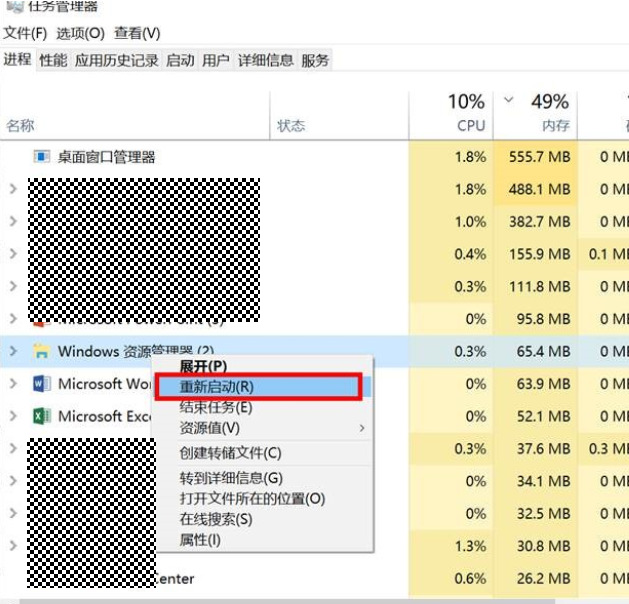
#2. タスクマネージャーにエクスプローラーが存在しない場合は、新しいタスクを作成します。
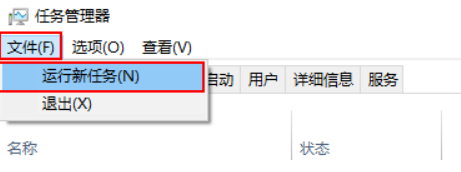
#3. 「explorer」と入力して、パイプ エクスプローラーを開きます。
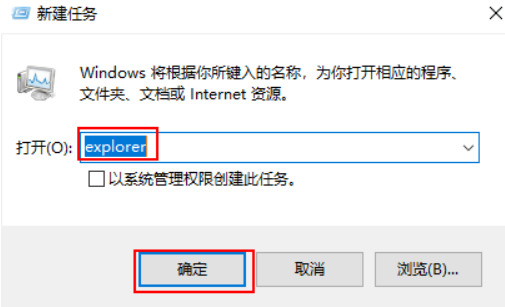
方法 5. サードパーティのアプリケーション ソフトウェアを確認します。
1. Master Lu、Bird Wallpaper、Xundu PDF、または Mobile Simulation Master をインストールしている場合は、問題の再発を避けるために、関連するソフトウェアをアンインストールするか (Xundu PDF では、ソフトウェアを直接アンインストールし、Adobe Acrobat などの他の同様のソフトウェアをインストールして使用することをお勧めします)、または現在の公式 Web サイトで最新バージョンにアップグレードしてください。
2. WPS がインストールされている場合は、コンピュータ自身のオフィスを使用して作業できるため、WPS をアンインストールすることをお勧めします。
3. 2 つ以上のセキュリティ ソフトウェアまたはウイルス対策ソフトウェアがインストールされている場合は、関連するソフトウェアをアンインストールし、1 つのソフトウェアのみを残すことをお勧めします。
4. 上記のソフトウェアをアンインストールした後もタスクバーまたはデスクトップが動かなくなる場合は、電源ボタンを 10 秒間押し続けてコンピューターを強制的にシャットダウンし、電源ボタンを押して通常どおり起動します。タスクバーが動かなくなる問題を解決します。
5. 次のリストのアプリケーションがインストールされているかどうかを確認します: AdobePhotoshop CS6 (バージョン番号: 13、0、0、0) このアプリケーションをアンインストールし、システムを再起動します。このソフトウェアを引き続き使用したい場合は、別の代替バージョンを選択してインストールして使用できます。
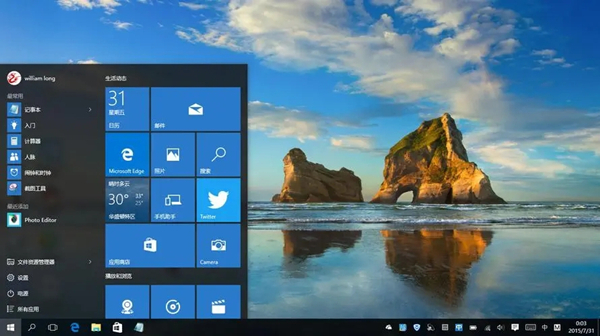
以上がwin10のタスクバーが頻繁に固まる場合はどうすればよいですか? Win10 タスクバーが頻繁にスタックする問題に対する永続的な解決策の詳細内容です。詳細については、PHP 中国語 Web サイトの他の関連記事を参照してください。

